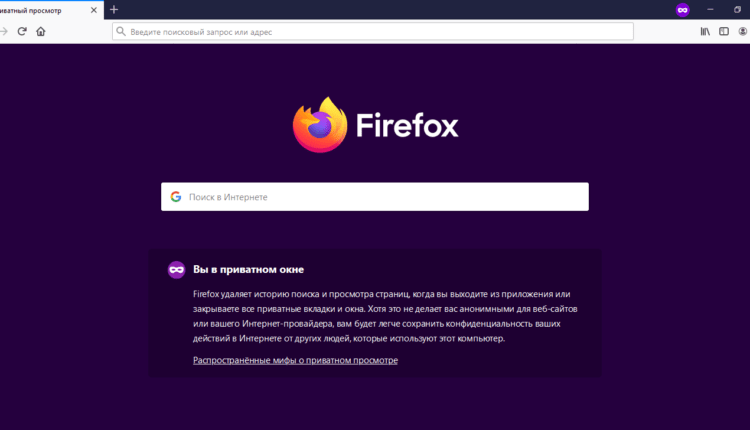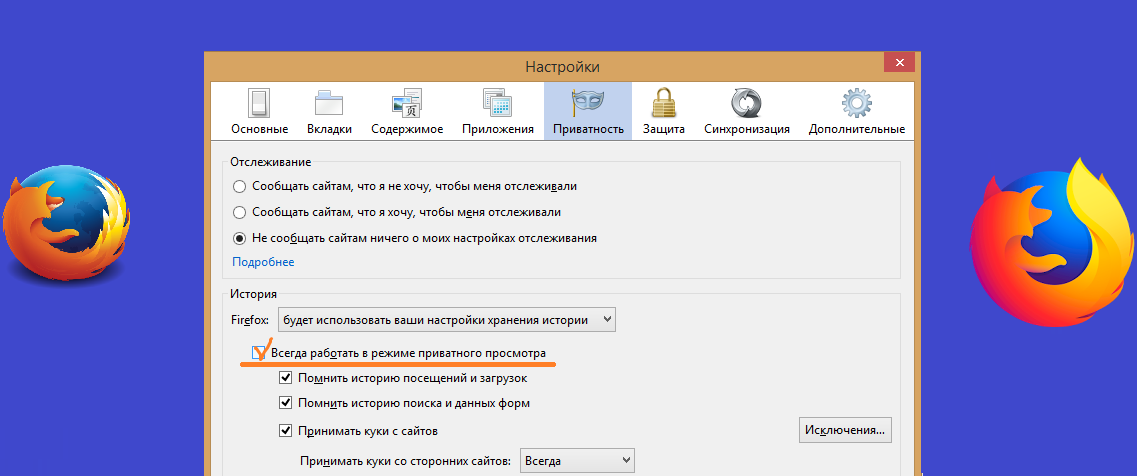La modalità di navigazione in incognito in Mozilla è molto tipica in questo browser. Qualsiasi utente può accenderlo facilmente ed essere su Internet senza lasciare tracce. Ovviamente puoi farlo in modo diverso: cancella tu stesso i cookie, i registri e la cronologia, ma ciò richiederà molto tempo e l’utilizzo della navigazione in incognito consente di risparmiare non solo tempo, ma anche fatica. Perché le cronologie di navigazione, i download non vengono mai salvati e i cookie scompaiono automaticamente dopo la chiusura. Rimane solo una cosa: i segnalibri e le impostazioni del programma. Inoltre, anche i forum e i social network visitati registrano la posizione dell’utente.
Caratteristiche della modalità in Mozilla
Quando Mozilla viene utilizzato da più utenti contemporaneamente, è necessario nascondere la cronologia di navigazione o altri dati del computer accumulati dal browser. Tuttavia, non è necessario pulire tutto questo alla fine di ogni sessione, soprattutto quando è presente la modalità di navigazione in incognito di Firefox, considerata la più conosciuta in tutto il mondo. Pertanto, per collegarlo, è necessario entrare nella scheda "strumenti" e nel menu che appare, trovare la sottovoce "avvia navigazione privata" o utilizzare la combinazione di pulsanti Ctrl + Maiusc + P. Si apre immediatamente una finestra in cui l’utente ha l’opportunità di vedere una notifica speciale.
Questo compito è molto semplice, devi solo capirlo attentamente, soprattutto se vuoi mantenere la privacy in modo che i siti visitati dall’utente non possano riflettersi nella cronologia di questo browser.
Senza dubbio, è incredibilmente allettante che dopo aver visitato i siti Web, non rimanga assolutamente nulla nella cronologia delle visite. Inoltre, la modalità di navigazione in incognito di Mozilla ha alcune proprietà aggiuntive:
Guarda un video sulla modalità di navigazione in incognito nei browser più diffusi.
Quando l’utente è in Mozilla in incognito, è immediatamente visibile una finestra speciale, situata nell’angolo in alto a destra. E per completarlo, devi solo chiudere tutto. Tuttavia, se non è visibile nulla del genere, quindi, il programma, come prima, funzionerà nel suo stato normale. Inoltre, dovresti sempre prestare attenzione al fatto che la navigazione in incognito funziona solo nella finestra privata creata. Se torni alla finestra principale, tutte le informazioni verranno salvate di nuovo.
E non dobbiamo mai dimenticare che la modalità di navigazione in incognito per Mazilla è distribuita solo in questo programma, quindi ti consente di nascondere la tua visita alla vista di altre persone.
Prima di abilitare la modalità di navigazione in incognito in Mozilla, devi decidere quale è necessaria. Perché in questo programma ce ne sono di due tipi:
-
Costante, che viene utilizzato in caso di applicazione continua di questo programma. Per connetterti, procedi come segue:
-
temporaneo, utilizzato nei casi in cui è consentita l’attivazione rapida, nonché un ulteriore spegnimento, che è una cosa molto conveniente. Soprattutto quando sei al computer di qualcun altro e devi accedere a diversi siti necessari, ma allo stesso tempo non lasciare tracce.
Per connettere la modalità installata, è necessario prestare attenzione al fatto che evidenzia due metodi di connessione comuni che possono essere collegati utilizzando:
- immettendo una combinazione di pulsanti speciali della tastiera: Ctrl+Maiusc+P. Si aprirà una finestra privata. E per fermarlo, devi solo riavviare il programma. Successivamente, tutte le modifiche avranno effetto e i segnalibri aperti funzioneranno privatamente;
- barra degli strumenti del programma. Per connetterti a Mozilla firefox in incognito, devi attivare il menu, quindi fare clic sulla "finestra privata", dove nella parte in alto a destra puoi vedere un’icona speciale con una maschera, così puoi sempre capire che l’utente è attualmente in modalità privata.
Ma la cosa principale è che è molto facile entrare in modalità di navigazione in incognito, devi solo conoscere alcune sfumature per poter coprire le tue tracce. E poi tutto funzionerà. Inoltre, questo può essere trovato non solo in Mazilla, ma anche in vari altri programmi. La migliore di queste è considerata la modalità di navigazione in incognito in Google, che è l’opzione più conveniente che consente di lavorare in una finestra separata. Inoltre, le pagine appena aperte non vengono mai salvate e possono essere attivate con i tasti: Ctrl + Maiusc + P.
Inoltre, oltre a un computer, la privacy può essere aperta anche su un telefono. Per connettere questa modalità di navigazione in incognito nel telefono, è necessario aprire la finestra Internet, quindi fare clic sul pulsante, che si trova nell’angolo in alto a destra. Il cappello è tutte le schede del browser che sono aperte normalmente. Devi solo andare alla scheda con l’immagine della maschera per abilitare la navigazione privata. Successivamente, fai clic su "+" e inserisci l’indirizzo del sito o della richiesta. Le informazioni non verranno salvate e per uscire dalla navigazione in incognito è necessario chiudere le schede e fare clic sull’icona desiderata.